安装对应语言的linter扩展,如python使用microsoft官方扩展,javascript使用eslint扩展;2. 在vscode设置中启用linter功能,如将python.linting.enabled设为true;3. 选择具体的linter工具,如pylint或flake8,并在设置中启用对应选项;4. 通过项目或用户目录下的配置文件(如.pylintrc或.eslintrc.js)自定义linter规则;5. 若linter未找到,需通过pip或npm安装对应工具并配置路径;6. 可通过修改配置文件禁用不必要报错以优化提示;7. 针对性能问题可简化规则或调整vscode资源限制;8. 根据语言选择合适扩展,综合考虑功能、性能和易用性;9. 在settings.json中使用"problems.severityoverrides"自定义错误级别,如将"no-console"设为警告、"no-unused-vars"设为错误;10. 保存设置后即可实现个性化错误提示,提升开发效率。
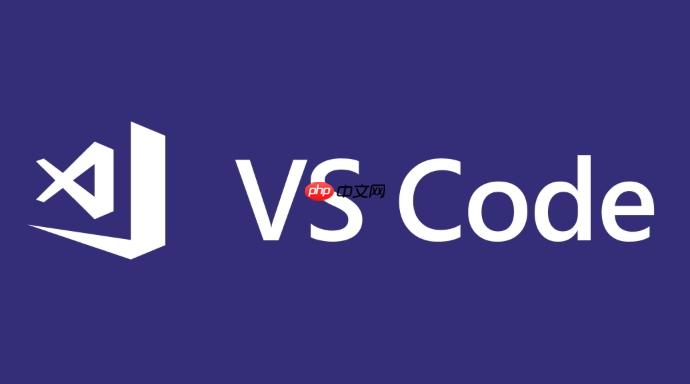
VSCode可以通过安装特定的扩展来实现实时错误检查,帮助开发者在编写代码时即时发现并修正错误。简单来说,就是装个插件,然后配置一下。
解决方案
安装扩展: 打开VSCode,点击左侧的扩展图标(四个方块),在搜索框中输入你需要的语言对应的linter扩展。例如,对于Python,可以搜索"Python",然后安装Microsoft官方的Python扩展,它通常会自带或推荐pylint等linter工具。对于JavaScript,可以搜索"ESLint"。
配置扩展: 安装完扩展后,可能需要进行一些配置才能启用实时错误检查。通常,这些配置可以在VSCode的设置中找到(文件 -> 首选项 -> 设置,或者使用快捷键
Ctrl + ,
启用Linter: 确保扩展的linter功能已启用。例如,对于Python扩展,检查
python.linting.enabled
true
选择Linter工具: 扩展可能会支持多个linter工具。你可以选择你喜欢的工具。例如,对于Python,你可以选择pylint、flake8等。配置项通常是
python.linting.pylintEnabled
python.linting.flake8Enabled
配置Linter规则: Linter工具通常有一套默认的规则,你可以根据自己的需要进行修改。这些规则通常存储在配置文件中,例如
.pylintrc
.eslintrc.js
解决常见问题:
Linter未找到: 如果VSCode提示找不到linter工具,你需要确保该工具已经安装在你的系统中,并且VSCode可以找到它的路径。 你可以使用
pip install pylint
npm install -g eslint
python.linting.pylintPath
Linter报错: Linter可能会报一些你不希望看到的错误。 你可以通过修改linter的配置文件来忽略这些错误。 例如,在
.pylintrc
disable=
性能问题: 如果你的项目非常大,或者你的linter规则非常复杂,实时错误检查可能会影响VSCode的性能。 你可以尝试减少linter规则的数量,或者增加VSCode的内存限制。
VSCode的Linter扩展有哪些?如何选择?
VSCode有很多Linter扩展,选择哪个取决于你使用的编程语言和个人偏好。
Python: Microsoft的Python扩展自带了pylint、flake8等linter工具的支持。 你也可以选择安装单独的pylint或flake8扩展。 Pylint是一个功能强大的linter工具,但它也比较严格,可能会报很多错误。 Flake8则相对宽松一些。
JavaScript: ESLint是最流行的JavaScript linter工具。 你可以安装ESLint扩展,并配置
.eslintrc.js
TypeScript: TSLint是TypeScript的官方linter工具。 但是,TSLint已经被弃用,推荐使用ESLint来lint TypeScript代码。
选择Linter扩展时,可以考虑以下因素:
功能: 不同的Linter工具提供的功能可能不同。 有些工具可能只检查语法错误,而有些工具可能还会检查代码风格、潜在的bug等。
性能: 有些Linter工具可能会影响VSCode的性能。 如果你的项目非常大,或者你的linter规则非常复杂,建议选择一个性能较好的Linter工具。
易用性: 有些Linter工具的配置比较复杂,而有些工具则比较容易上手。 如果你是新手,建议选择一个易于使用的Linter工具。
如何自定义VSCode的错误提示和警告级别?
VSCode允许你自定义错误提示和警告级别,这对于在团队中保持一致的代码风格非常有用,或者在你只想关注特定类型的错误时。
修改VSCode设置: 打开VSCode设置(文件 -> 首选项 -> 设置)。搜索 "problems: severity overrides"。
配置Severity Overrides: 点击 "在settings.json中编辑" 链接。 这将打开你的用户设置文件。
添加配置: 在
settings.json
"problems.severityOverrides"
{
"problems.severityOverrides": {
"no-console": "warning", // 将console.log的错误提示降级为警告
"no-unused-vars": "error" // 将未使用变量的警告提升为错误
}
}这里的
"no-console"
"no-unused-vars"
保存并测试: 保存
settings.json
这种方法允许你微调VSCode的错误提示,使其更符合你的需求,避免被不重要的错误分散注意力,同时确保关键问题得到及时处理。
以上就是VSCode如何通过扩展实现实时错误检查 VSCode实时语法检查插件的使用技巧的详细内容,更多请关注php中文网其它相关文章!

每个人都需要一台速度更快、更稳定的 PC。随着时间的推移,垃圾文件、旧注册表数据和不必要的后台进程会占用资源并降低性能。幸运的是,许多工具可以让 Windows 保持平稳运行。




Copyright 2014-2025 https://www.php.cn/ All Rights Reserved | php.cn | 湘ICP备2023035733号